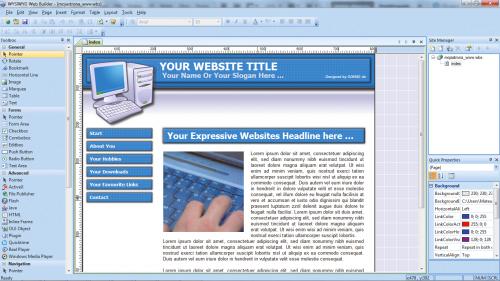Strona z szablonu

W oknie głównym programu WYSIWYG Web Builder znajdź menu File i wybierz z niego New Web Site From Template.
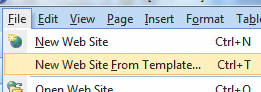

W oknie Select Template, na liście Category jest domyślnie zaznaczona pozycja Default. Poniżej zobaczysz miniatury gotowych szablonów. Rozwiń listę Category i wybierz jedną z dostępnych kategorii. W naszym przykładzie wybraliśmy kategorię Personal, a z niej szablon o tematyce komputerowej – Computing. Swój wybór zatwierdź przyciskiem OK.
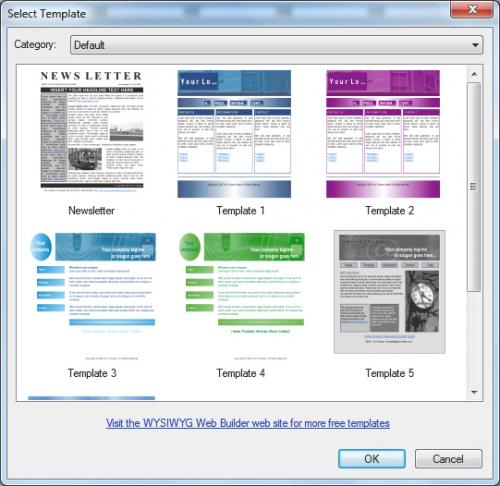

Po krótkiej chwili otworzy się okienko Save Web Site As, w którym zapiszesz projekt swojej witryny. Wybierz lokalizację na dysku twardym, następnie w polu Nazwa pliku wpisz nazwę projektu, np. mojastrona_www, i kliknij Zapisz.
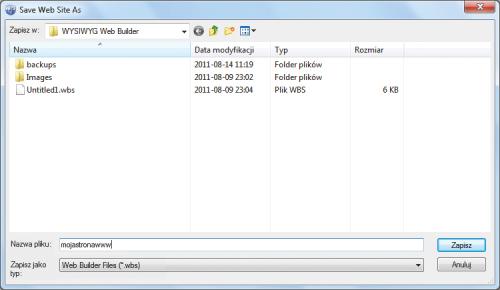

Powrócisz do okna głównego. W obszarze roboczym, w zakładce index pojawi się wybrany szablon. Możesz już przejść do edycji poszczególnych fragmentów witryny.